推荐:
番茄花园GHOST WIN7 SP2旗舰版64位增强装机版V2017.11
青苹果GHOST WIN7 64位会员高级旗舰快速版V2017.11
1、首先在虚拟机关机的情况下,我们打开小工具diskgenius,点击硬盘-打开虚拟硬盘文件-然后找到当初放虚拟机的位置,找到后缀名为.vmdk的文件-打开

2、左边的VD0:Windows XP Profession就是打开的虚拟机硬盘,如图所示,第一步可以自己选择想复制到的分区,第三步过后找到自己想要复制的文件,点击打开
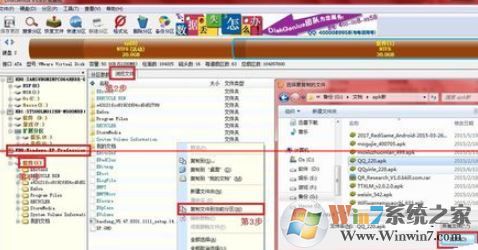
3、点击完成,整个过程就大功告成了

注意事项:
1、如果想选择多个文件,可以按住Ctrl,然后点击鼠标左键,如果想要复制文件夹,可以先把文件夹压缩成一个压缩文件。
2、这里其实还可以对虚拟机的硬盘进行分区,注意分区之前,先备份好文件,防止数据丢失!
以上就是vmware虚拟机在关机后将文件复制到虚拟机中的方法,操作起来并不困难,只需通过diskgenius即可进行操作!
以上就是vmware虚拟机在关机后将文件复制到虚拟机中的方法,操作起来并不困难,只需通过diskgenius即可进行操作!